Контроль додатків ASUS маршрутизатора ASUS зі смартфона (Android, iOS)

- 2374
- 709
- Steve Marvin I
Додаток Asus Router: управління маршрутизатором ASUS зі смартфона (Android, iOS)
Я вирішив написати про програму маршрутизатора ASUS. Це програма для мобільних пристроїв, смартфонів та планшетів, які працюють на Android, або iOS. За допомогою цієї програми ви можете дуже зручно та легко налаштувати маршрутизатор ASUS або просто керувати ним. Asus зумів створити дійсно крутий та прекрасний додаток для управління маршрутизатором з мобільних пристроїв. Я протестував його на смартфоні Android та на iPhone. Функціональність програми та зовнішній вигляд, майже однакові на обох платформах.
Можливості програми маршрутизатора ASUS:
- Встановлення та налаштування нового маршрутизатора з ASUS. Встановіть з'єднання в програмі та встановіть необхідні налаштування.
- Переглянути інформацію в режимі реального часу: Використання трафіку, завантаження процесора та пам'яті, перегляду клієнтів.
- Мережа управління Wi-Fi: відключення, зміна пароля, перегляд пароля бездротової мережі, активація режиму "Wi-Fi Eco".
- Переглянути та управління клієнтами Wi-Fi та електропроводки: інформація про пристрої, підключені до маршрутизатора, блокування в Інтернеті, обмеження швидкості.
- Інші функції: оновлення програмного забезпечення, діагностика маршрутизаторів, діагностика безпеки, батьківський контроль, FTP та SAMBA, налаштування Інтернету, перезавантаження маршрутизатора тощо. D.
Сумісні маршрутизатори:
Програма знає, як працювати з усіма маршрутизаторами. Наприклад, з Asus RT-N12 вона відмовилася працювати. У магазині додатків (Google Play, або App Store) опис вказує моделі підтримуваних маршрутизаторів. Я думаю, що список буде поповнений найближчим часом та дешевшими моделями.
Давайте детальніше розглянемо основні функції та можливості. А також, ми розберемося, як налаштувати новий маршрутизатор ASUS через програму з планшета або телефону. Що в більшості випадків навіть простіше, ніж з комп'ютера через веб -інтерфейс. Я перевірив маршрутизатор ASUS RT-N18U.
Ми керуємо маршрутизатором ASUS зі смартфона або планшета
Ви можете встановити програму маршрутизатора ASUS за допомогою Google Play, якщо у вас є пристрій на Android. А якщо у вас є мобільний пристрій Apple, то з магазину додатків. Через пошук шукайте "маршрут ASUS" за запитом. Програма, безумовно, безкоштовна.
На всякий випадок я даю посилання на програму в магазинах додатків:
- App Store -https: // iTunes.Яблук.Com/ru/app/asus-router/id1033794044?MT = 8
- Android -https: // грати.Google.Com/магазин/додатки/деталі?Id = com.асус.Aihome & hl = ru
Я думаю, що проблем із встановленням проблем не буде. Встановіть та запустіть програму. Ви повинні бути підключені до маршрутизатора ASUS, який ви хочете контролювати.
У головному вікні виберіть елемент "Я хочу керувати цим маршрутизатором" (так, переклад цікавий. Я представлю маршрутизатор, до якого ви зараз підключені). Далі виберіть наш маршрутизатор, вкажіть ім'я користувача та пароль (які захищають налаштування маршрутизатора за замовчуванням: адміністратор та адміністратор) та натисніть кнопку "Enter".

Цікаве кільце відображатиметься в головному вікні, з різною інформацією в режимі реального часу: трафік, користувачі, завантаження CPO. Інформацію на рингу можна перевернути. І якщо ви натиснете на назву нашого маршрутизатора, то детальна інформація про маршрутизатор відкриє: IP -адреса, MAC -адреса, прошивка, ви можете скинути налаштування, перезапустити маршрутизатор, вимкнути тощо. D.
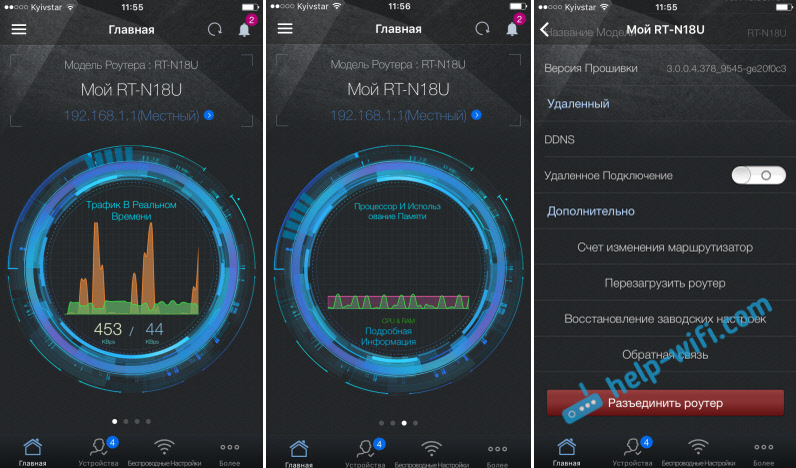
Контроль підключених пристроїв (клієнтів)
Нижче є вкладка "Пристрій". Відкрийте його і подивіться, хто наразі підключений до вашого маршрутизатора ASUS. Як побачити клієнтів з комп’ютера через веб -інтерфейс, я написав тут. Будуть відображені як клієнти Wi-Fi, так і пристрої, підключені кабелем. Натиснувши на необхідний пристрій, ви можете заблокувати доступ до Інтернету для нього та обмежити швидкість для певного пристрою. Шкода, що немає можливості повністю заблокувати клієнта, згідно з MAC -адресою. І чомусь показує, що iPad підключений через мережевий кабель 🙂
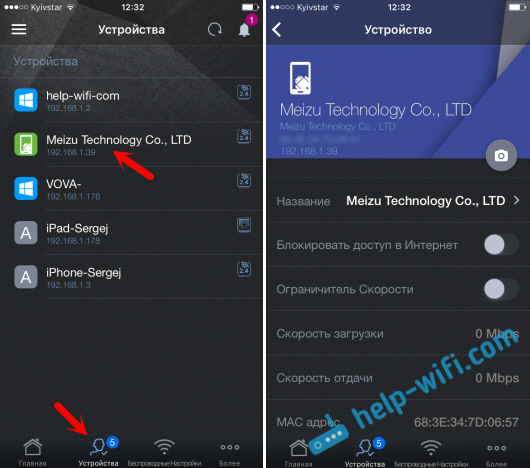
Встановлення мережі Wi-Fi маршрутизатора ASUS з планшета або смартфона
Для налаштування бездротової мережі внизу виділяється окрема вкладка "бездротові налаштування". Там ви можете змінити назву мережі (SSID), змінити пароль на Wi-Fi або відключити її. А також, ви можете повністю вимкнути мережу Wi-Fi. Але будьте обережні. Зрештою, після відключення мережі Wi-Fi, ви не можете контролювати маршрутизатор. Якщо у вас є дводіапазонний маршрутизатор, то буде можливість окремо контролювати мережу Wi-Fi 5 ГГц.
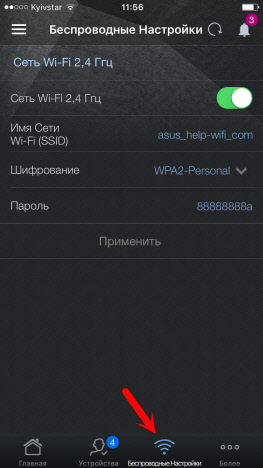
Інші особливості програми маршрутизатора ASUS
Ми розглянули основні можливості. Давайте зараз розглянемо функції, які знаходяться на вкладці "Більше". Існують різні налаштування:
- Налаштування бронювання - Ви можете створити копію налаштувань маршрутизатора та відновити їх, якщо це необхідно (корисна річ).
- Обмежувач швидкості - ви можете встановити обмеження швидкості для різних клієнтів.
- CPU & RAM - Подивіться, скільки завантажується процесор та пам'ять маршрутизатора.
- Мережева діагностика - різні утиліти для діагностики маршрутизатора ASUS.
- Налаштування DNS - Ви можете вручну зареєструвати свій DNS. Корисно для різних проблем в Інтернеті. Наприклад, коли деякі сайти не відкриваються.
- Оновлення мікродерограми - перевірка та оновлення спалаху маршрутизатора ASUS. Але, щоб оновити програмне забезпечення, я раджу вам все одно з комп'ютера. Ось інструкції для прошивки маршрутизатора ASUS.
- FTP - запуску та управління FTP -сервером на маршрутизаторі ASUS. Або див. Статтю про налаштування FTP через налаштування маршрутизатора ASUS.
- Перевірки безпеки мережі - тест на виявлення вразливості у вашому маршрутизаторі. Надає інформацію про погані паролі, про служби та інші налаштування. Хороша обстановка для всіх, хто переживає за безпеку своєї мережі.
- Батьківський контроль - Управління доступом до Інтернету для окремих пристроїв. Але мені здається, що набагато зручніше керувати цими функціями на вкладці "Пристрій".
- Швидке налаштування Інтернету - тут ви можете встановити параметри для підключення до Інтернету. Встановіть налаштування PPPOE, L2TP, PPTP тощо. D. Це швидкий впрацьований майстер маршрутизатора.
- Поділиться своїм Wi-Fi-You CAL CAL CERE НАЗВА вашої мережі Wi-Fi та пароля (щоб підключити нові пристрої) або надсилати цю інформацію через соціальні мережі.
- SAMBA - Управління загальним доступом до файлів, які знаходяться на USB -накопичувачі ASUS, підключених до маршрутизатора.
- Статистика трафіку - швидкість вхідного та вихідного трафіку.
- Wi-Fi Eco Mode-I ще не перевірив його, але якщо ви вмикаєте цю функцію, то потужність Wi-Fi зменшується, щоб заощадити енергію. Ну, теоретично, випромінювання буде менше.
Залежно від моделі маршрутизатора, кількість функцій може відрізнятися. Також у верхньому правому куті ви можете побачити сповіщення з порадами щодо встановлення маршрутизатора.
Тепер невеликі скріншоти з різними налаштуваннями.
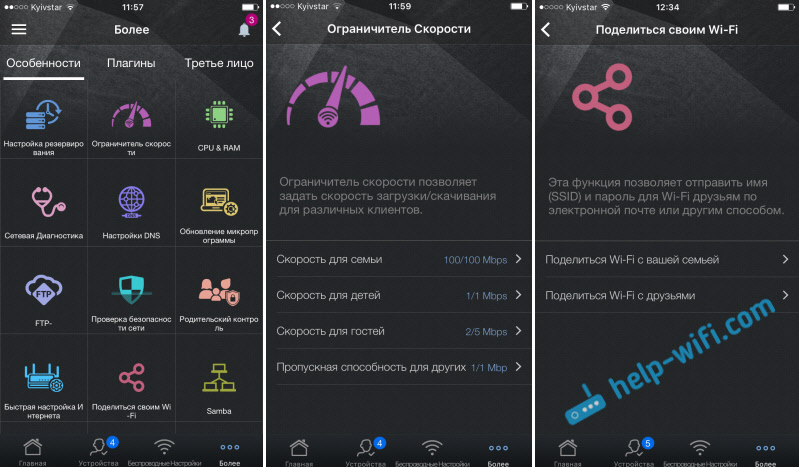
Там багато налаштувань, покажіть, що все нереально.
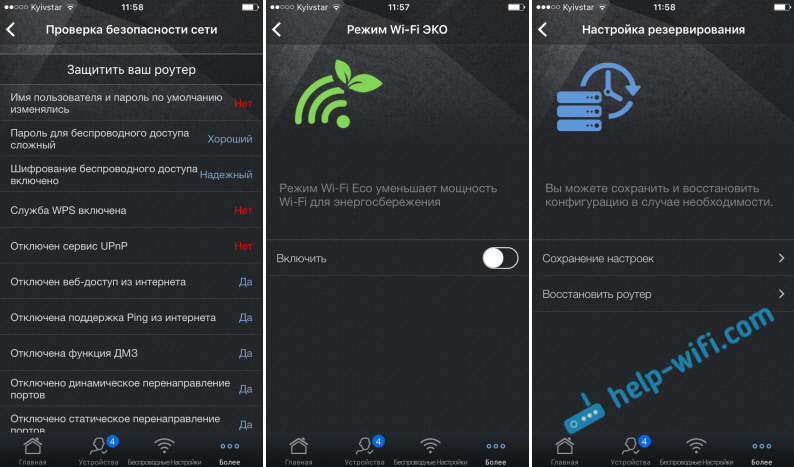
Все красиво і функціонально. Мені потрібно лише трохи перекладати на російську мову, але все добре. Просто будьте обережні, не змінюйте налаштування, якщо ви не знаєте, за що вони відповідають.
Налаштування нового маршрутизатора ASUS з Android та пристроєм iOS
Якщо у вас є новий маршрутизатор і ви хочете налаштувати його через програму з мобільного пристрою, то підключіться до його бездротової мережі. Мережа буде зі стандартною назвою. І пароль (PIN -код) за замовчуванням (фабрика), вказаний на самому маршрутизаторі (на наклейці). Але, там, мережа Wi-Fi за замовчуванням, здається, не захищена.
Ми вмикаємо маршрутизатор, підключаємо Інтернет до нього (у роз'ємі WAN), підключається від мобільного пристрою до мережі Wi-Fi нового маршрутизатора та переходимо до програми маршрутизатора ASUS. Якщо в головному вікні виберіть "Я хочу налаштувати новий маршрутизатор", то з’явиться невелика, крок -крок -крок. Але, оскільки ви вже підключені до бездротової мережі свого маршрутизатора, просто виберіть верхню точку.
Потім ми вибираємо наш маршрутизатор та вказуємо заводський пароль та ім'я користувача (адміністратор та адміністратор).
Основні налаштування, які потрібно виконати,-це налаштування підключення до постачальника та налаштування мережі Wi-Fi, встановлення паролів. Це можна зробити за допомогою майстра швидких налаштувань, який знаходиться на "Більше" - "Швидка установка Інтернету". Клацніть на кнопку, щоб запустити, і дотримуйтесь інструкції. Це чудовий спосіб налаштувати новий маршрутизатор ASUS.
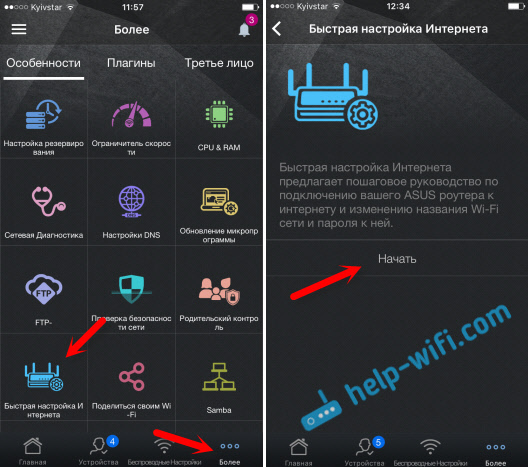
Після швидких налаштувань ви можете змінити будь -які параметри вже через окремі розділи з налаштуваннями в програмі маршрутизатора ASUS. Головне, що Інтернет через маршрутизатор заробляє.
Захист застосування
Ви можете розмістити пароль, який буде запропоновано на вході в програму маршрутизатора ASUS. Або скористайтеся датчиком відбитків пальців (дотик до ідентифікатора). Але, чомусь він не працював на iPhone 6. Щоб поставити пароль, відкрийте меню, виберіть "Додаткові налаштування", потім "Блокування коду" та встановіть пароль.
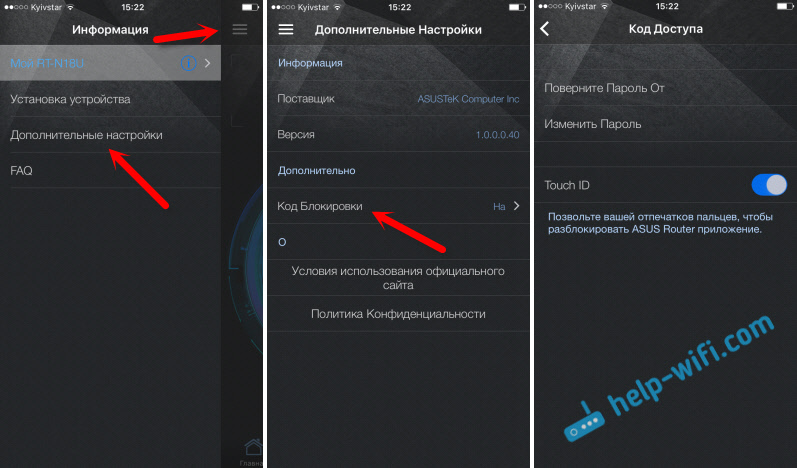
Тепер ніхто не може отримати доступ до налаштувань маршрутизатора через ваш смартфон.
Напишіть у коментарях, якщо вам подобається програма. Ви також можете задати питання. Всього доброго!

